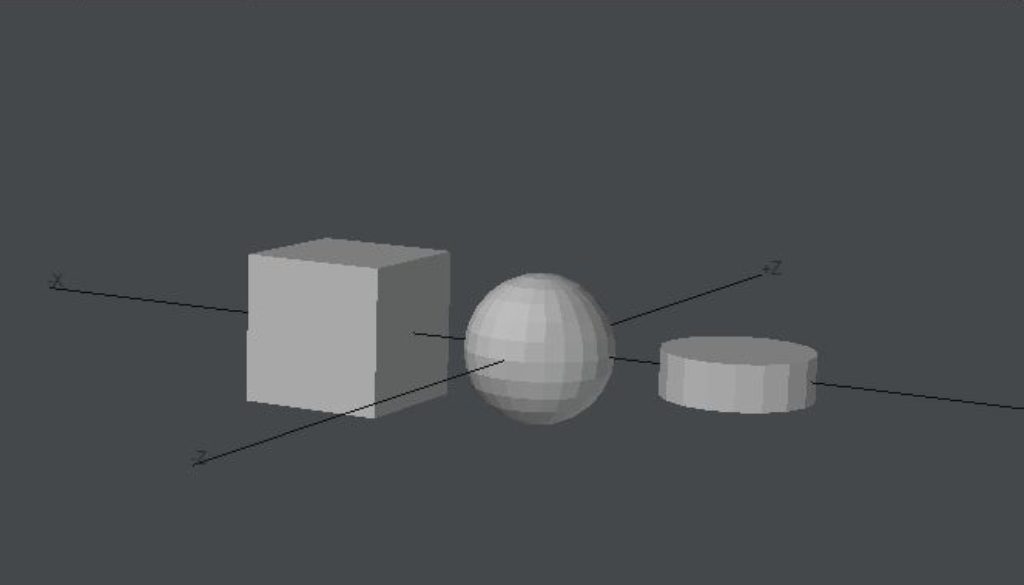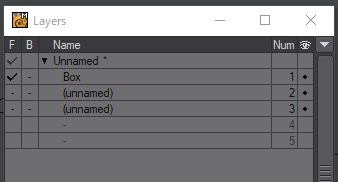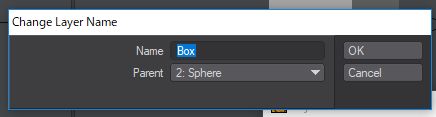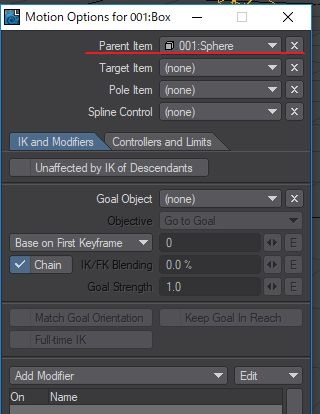Lightwaveのレイヤーパネルでレイヤー管理と全レイヤー表示
レイヤー管理と全レイヤー表示について!
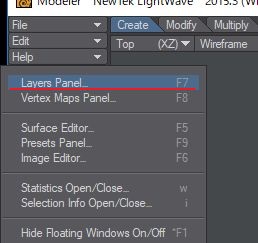
ウィンドウ→レイヤーパネル(ショートカットF7)でレイヤーパネルを開きます

新しいウィンドウが表示され、レイヤーの管理を行うことができます。
画像赤丸部分をクリックすると
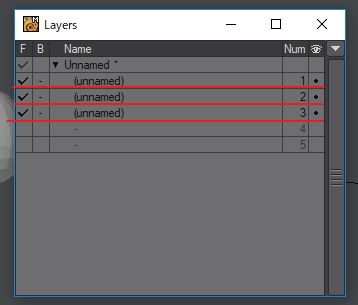
いくつかの項目が表示されます。
これは現在のレイヤー数と同数が表示されるので今回は3つ表示されています。
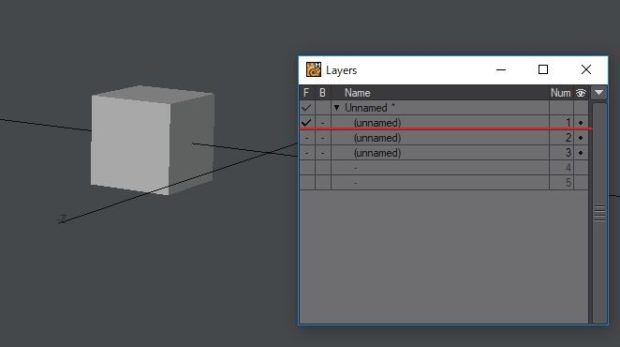
表示された一番上から順に、レイヤーの1,2,3となっています。
一番上だけチェックを残せばレイヤー1が表示されます
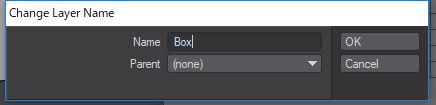
項目をダブルクリックすることで名称も決められます。
Boxという名称を付ければ
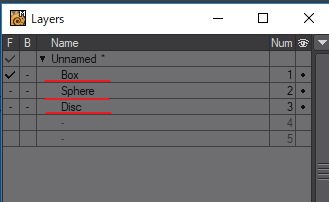
他のレイヤーにも名前を付ければそれぞれのレイヤーを管理しやすくなります!
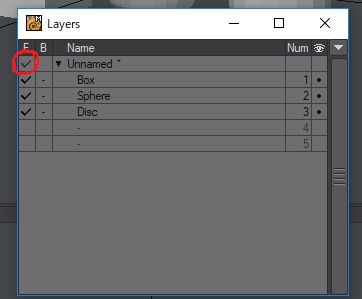
赤丸部分をクリックすることで全レイヤー表示も可能です。
これがかなり重要で助かります!
また、名前を付けるタイミングでParentという項目もあり、
この段階で親子関係を組むことが出来ます。
試しにSphereを
レイアウトに持って行って、親子関係を見てみるとレイヤーパネルで設定した親子関係が適用されています。
簡単な親子関係ならレイヤーパネルで組んでおいても良さそうです!